Pokemon Go zoemt al een tijdje op internet en het is echt een interessant spel. Als je dit spel op je iPhone hebt gedownload, is het enige dat je opvalt dat het alleen in portretmodus op je iPhone draait. Zelfs het menu Instellingen heeft geen optie waarmee je het spel in liggende modus kunt spelen voor een betere ervaring.
Hoewel er geen officiële manier is om de game in liggende modus op een iPhone uit te voeren, heb je een eenvoudige oplossing waarmee je precies dat kunt doen. Door de volgende stappen te volgen, zou je de populaire Pokemon Go in liggende modus op je iPhone moeten kunnen uitvoeren.
Pokemon Go spelen in liggende modus
1. Ervan uitgaande dat je Pokemon Go al naar je iPhone hebt gedownload, start je het spel. Houd je iPhone nu zijwaarts alsof je het spel in liggende modus speelt.
3. Tik op het PokéBall-pictogram om het menu te openen en tik vervolgens op het pictogram Instellingen om de spelinstellingen te starten.
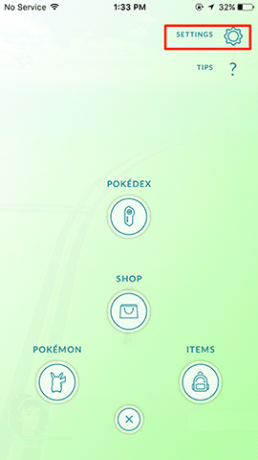
4. Scroll naar beneden en tik op de optie met de tekst 'Probleem met hoge prioriteit melden'.

5. Tik op "Ja" wanneer u wordt gevraagd om verder te gaan met de tijdelijke oplossing.

6. Je wordt uit het spel gehaald en het spel opent Safari. Op dit punt moet je op de Home-knop op je iPhone drukken om naar het startscherm te gaan en vervolgens op het Pokémon Go-pictogram tikken om het spel opnieuw te starten. Je zult zien dat je het spel nu in liggende modus op je iPhone kunt spelen.

Gevolgtrekking
Als je een van die gamers bent die de voorkeur geeft aan het spelen van games in de liggende modus, zou de bovenstaande oplossing je moeten helpen het Pokemon Go-spel op die manier op je iPhone te spelen.
Gelieerde openbaarmaking: Make Tech Easier kan commissie verdienen op producten die zijn gekocht via onze links, wat het werk ondersteunt dat we voor onze lezers doen.


